完全ガイド:iPhoneでボイスメールを完全に削除する
ボイスメールは電話で持つべき重要な機能です。 これは、デジタル録音システムを使用して着信または発信通話を録音するシステムです。 このシステムにより、電話技術がはるかにスマートになり、当事者が利用できない場合でも、リアルタイムで通話に参加できるようになります。
ボイスメールの利点のいくつかは–
- 1.ボイスメールは将来の使用のために保存できます。
- 2.詳細メッセージのオプションもあります。
- 3.ボイスメールのメッセージが失われることはありません。
- 4.メッセージはパスワードで保護されています。
- 5.コミュニケーションは、いつでもどこからでも行うことができます。
- 6.ボイスメールは、その人の空き状況に関係なく、いつでも受け取ることができます。
- 7.ボイスメールにも大きなサイズ/長いメッセージを残します。
世界最大の携帯電話メーカー企業のXNUMXつであるAppleは、「電話」タブでユーザーにボイスメールを提供しています。 ユーザーは自分のパスワードでこのボイスメールサービスを設定できます。 電話のメモリと同じように、ボイスメールのメモリ制限にも達する可能性があることを皆さんは知っておく必要があります。 この時点で、iPhoneからボイスメールメッセージを削除する方法を知る必要があると感じます。メッセージボックスには、あなたにとって重要になる可能性のある今後のメッセージが記録されないためです。
そのため、本日のこの記事では、iPhoneでボイスメールを削除する方法と、iPhoneからボイスメールメッセージを完全に削除する方法について学習します。
パート1:iPhoneでボイスメールを削除する方法は?
このパートでは、iPhoneからボイスメールメッセージを削除する方法について、ステップバイステップガイドを学習します。
ボイスメールを簡単に削除するには、以下の手順に従ってください。
ステップ1-電話アイコンをタップしてから、右下隅にある「ボイスメール」アイコンをタップして、「ボイスメール」メニューに移動します。
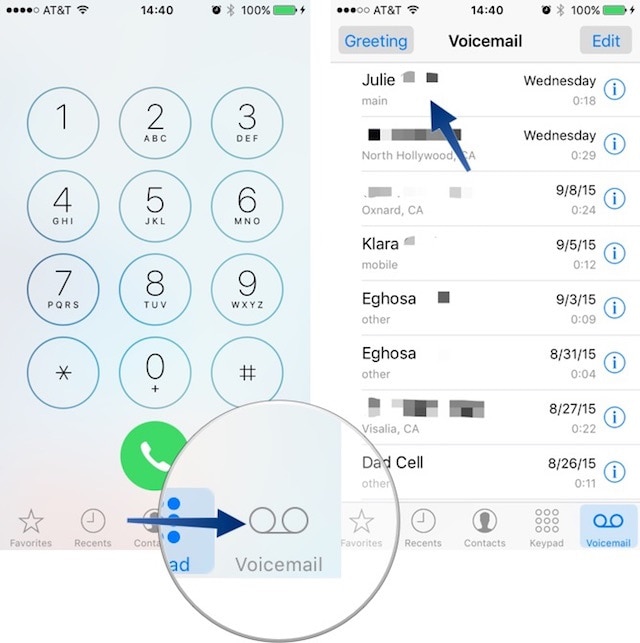
ステップ2–ここで、削除するボイスメールを見つけます。 そのボイスメールをタップすると、削除のオプションが見つかります。 または、右から左にスワイプして「削除」オプションにアクセスすることもできます。
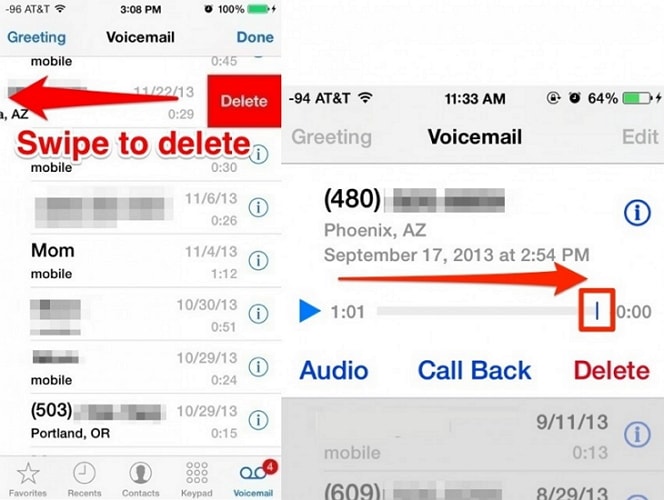
ステップ3–ここで、[削除]をタップすると、ボイスメールが正常に削除されます。
つまり、これはiPhoneからボイスメールを削除する簡単なプロセスでした。 ただし、この削除は永続的なものではありません。 ボイスメールリストからボイスメールを削除するだけです。 ボイスメールを完全に削除するには、この記事の他の部分を確認してください。
パート2:iPhoneで複数のボイスメールを削除する方法は?
時間を節約するために、ワンクリックで複数のボイスメールを削除することを好む可能性は間違いありません。 ボイスメールリストをクリアするために削除する必要のある大量のボイスメールを受け取ることがあります。 これらのシナリオでは、このプロセスが便利であり、時間も大幅に節約できます。
以下のステップバイステップガイドに従って、ボイスメールを一度に一括で削除する方法を確認してください。
ステップ1-「電話」アイコンの下にある「ボイスメール」をクリックして、ボイスメールリストに移動します。
ステップ2–次に、ウィンドウの右上隅にある[編集]をクリックします。
![[編集]をタップします](https://www.drfonetool.com/wp-content/uploads/14931261924460.jpg)
ステップ3–次に、削除するボイスメールをタップします。 選択すると、ボイスメールは青いチェックマークでマークされ、選択内容を理解できるように強調表示されます。
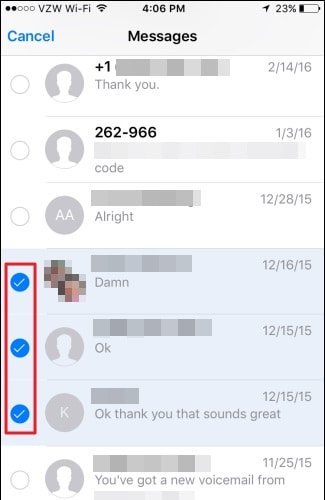
ステップ4–右下隅にある[削除]をタップして、選択したすべてのボイスメールをワンクリックで削除します。
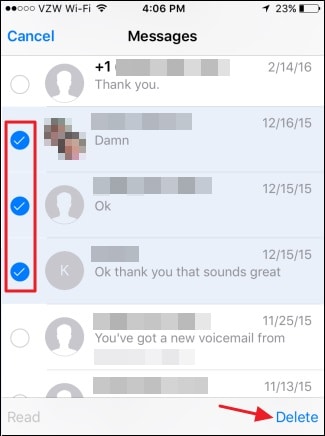
このプロセスを使用すると、すべてのボイスメールまたは選択したボイスメールを一度に削除できます。 したがって、ボイスメールをタップしてオプションを何度も削除する必要はありません。 複数の選択と削除により、ユーザーは時間と同じステップの繰り返しを何度も節約する機会が得られます。
次に、iPhoneからすでに削除されたボイスメールをクリアする方法を学習します。
パート3:iPhoneで削除されたボイスメールをクリアする方法。
前に説明したように、削除されたボイスメールはiPhoneで正確に削除されるわけではありません。 それらは受信トレイリストからのみ非表示になりますが、完全にクリアするまでバックエンドに留まります。
これらの削除されたボイスメールは「削除されたメッセージ」タブの下に隠されており、ボイスメールを完全に削除するには手動でクリアする必要があります。 これは、PCまたはMacの「ごみ箱」や「ゴミ箱」のように機能します。
iPhoneからボイスメールを削除する方法については、以下のステップバイステップガイドを確認してください。
ステップ1-最初に、「電話」アイコンに移動し、それをタップします
ステップ2–右下隅にある「Voicemail」アイコンに移動します
ステップ3–ボイスメールをすでに削除している場合は、「削除されたメッセージ」オプションを見つけてタップする必要があります。
ステップ4–次に、[すべてクリア]オプションをクリックして、[削除されたメッセージ]フォルダーを空にします。
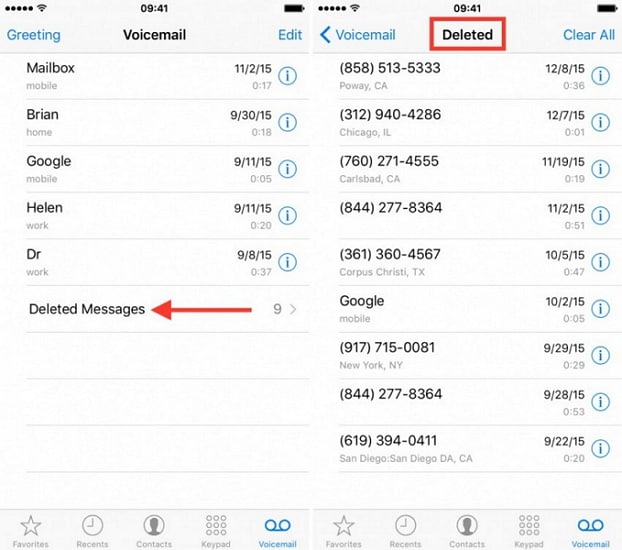
このプロセスにより、すでに削除されたすべてのボイスメールが一度に正常にクリアされます。 これで、このプロセスの後、iPhoneに削除されたボイスメールの痕跡はなくなります。
次のパートでは、iPhone用のシンプルなソフトウェアWondershare Safe Eraserを使用して、iPhoneからボイスメールを簡単かつ永続的に削除する方法を学習します。
パート4:iPhoneで削除されたボイスメールを完全にクリアする方法は?
iPhoneからすべてのファイルを完全に削除するには、を使用することをお勧めします DrFoneTool –データ消しゴム(iOS) 道具。 このツールキットは非常に強力で、すべてのデータを完全に削除できます。 この使いやすいツールは、そのユーザーインターフェイスと高い成功率で非常に有名です。 それはに役立ちます–
1.すべてのiOSデータをクリアします
2.高速操作のためにスペースをクリーンアップします。
3.すべてのファイルを完全に消去します。

DrFoneTool –データ消しゴム(iOS)
個人情報とファイルを完全に消去する
- AndroidとiPhoneを完全に消去します
- iOSデバイスで削除されたファイルを削除する
- iOSデバイスのプライベートデータをクリアする
- スペースを解放し、iDeviceを高速化
- iPhone(iOS 6.1.6以降)およびAndroidデバイス(Android2.1からAndroid8.0)をサポートします。
このツールキットを使用するためのステップバイステップガイドを見てみましょう。
ステップ1-ダウンロード DrFoneTool –データ消しゴム(iOS) ツールを使用して、PCまたはMACにインストールします。
インストール後、アプリを開き、データケーブルを使用してiPhoneをPCまたはMACに接続します。 初めて接続する場合は、このコンピューターを信頼するように求められる場合があります。 確認して、次のステップに進みます。

ステップ2–次に、アプリで[削除されたファイルを消去]をクリックし、ツールでデバイスをスキャンして削除されたファイルを探します。 このプロセスは、完全にスキャンするのに最大で数分かかる場合があります。

ステップ3–スキャンが終了すると、メッセージ、通話履歴、連絡先、リマインダー、ボイスメモ、カレンダー、写真、メモなど、iPhoneから削除されたすべてのデータを確認できます。
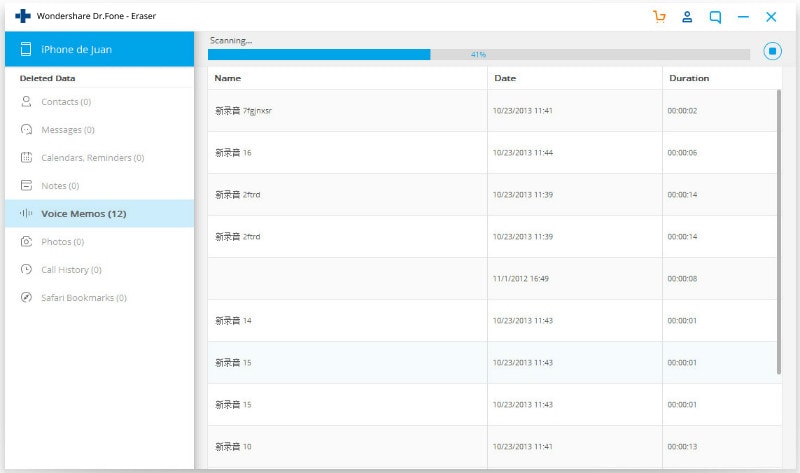
ステップ4–「ボイスメモ」チェックボックスをクリックし、「消去」オプションをクリックして、iPhoneからすべてのボイスメールを完全に削除します。
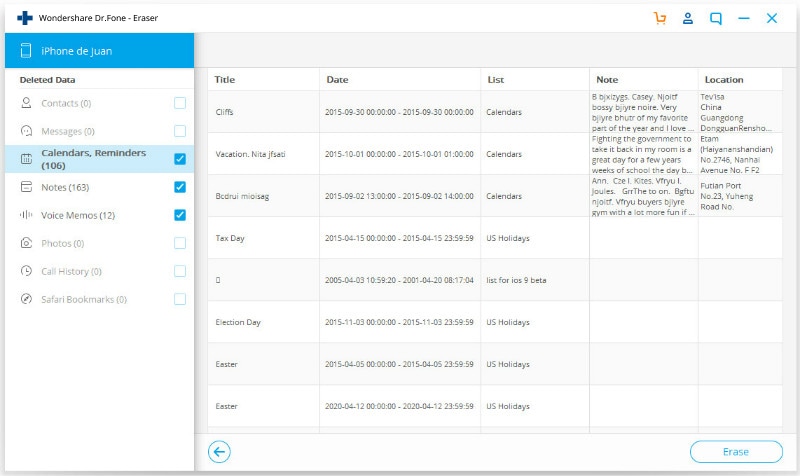
数分後、すべてのボイスメールが正常に削除され、同じ痕跡はなくなります。
注意: DrFoneTool –データ消しゴム(iOS)は、電話データのみを削除します。 Apple IDパスワードを忘れた後にAppleアカウントを削除したい場合は、以下を使用することをお勧めします。 DrFoneTool –画面ロック解除(iOS)。 iPhoneからiCloudアカウントが消去されます。
そう、 DrFoneTool –データ消しゴム(iOS) は、マウスを数回クリックするだけですべてのiPhoneデータを永続的かつ安全に削除するための完璧で最も使いやすいツールです。 使いやすいインターフェースと最高の成功率により、業界で大きな成功を収めています。 このツールを使用して、市場で入手可能な他のツールとの違いを体験してください。 この記事がiPhoneからボイスメールメッセージを削除する方法の最良の解決策を見つけるのに役立つことを願っています。
最後の記事

